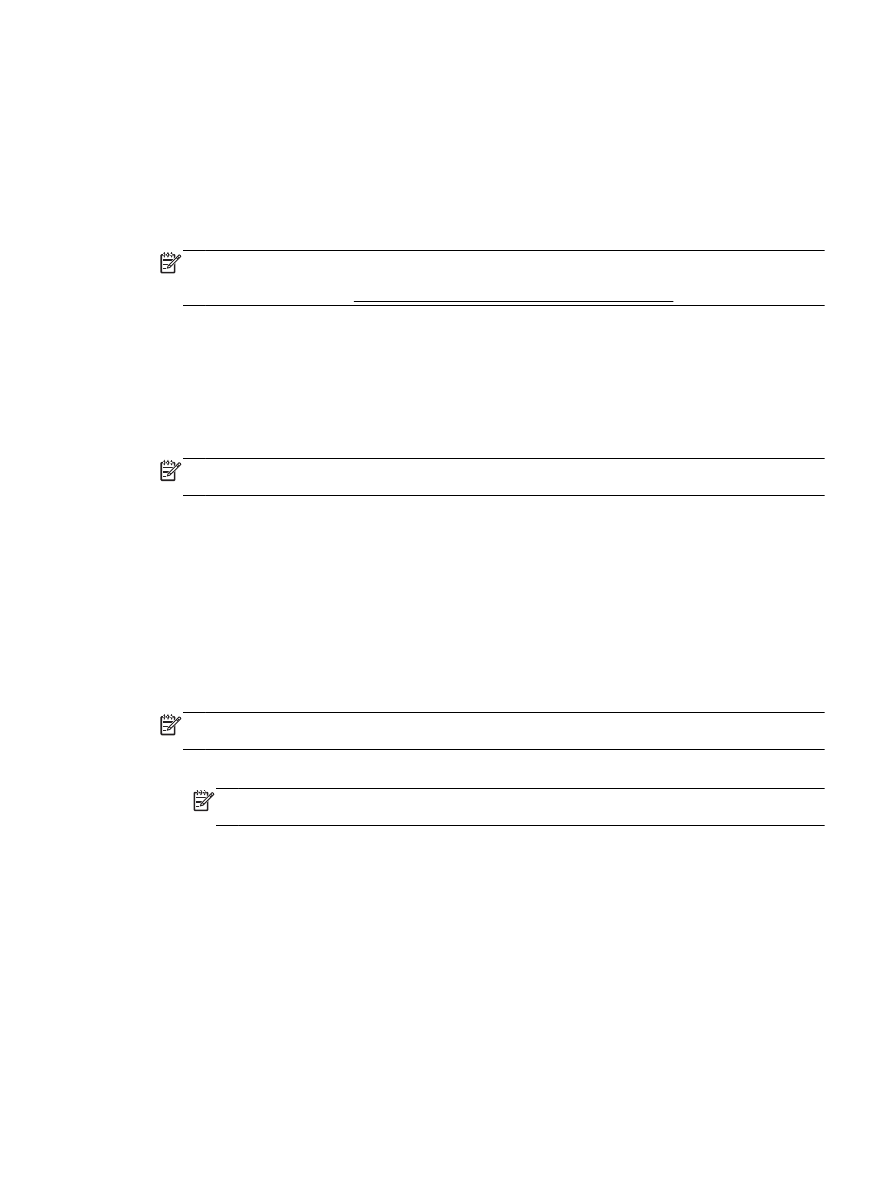
Consejos para imprimir correctamente
La configuración de software seleccionada en el controlador de impresión sólo se aplica a la
impresión, no a la copia o al escaneo.
ESWW
Consejos para imprimir correctamente 29
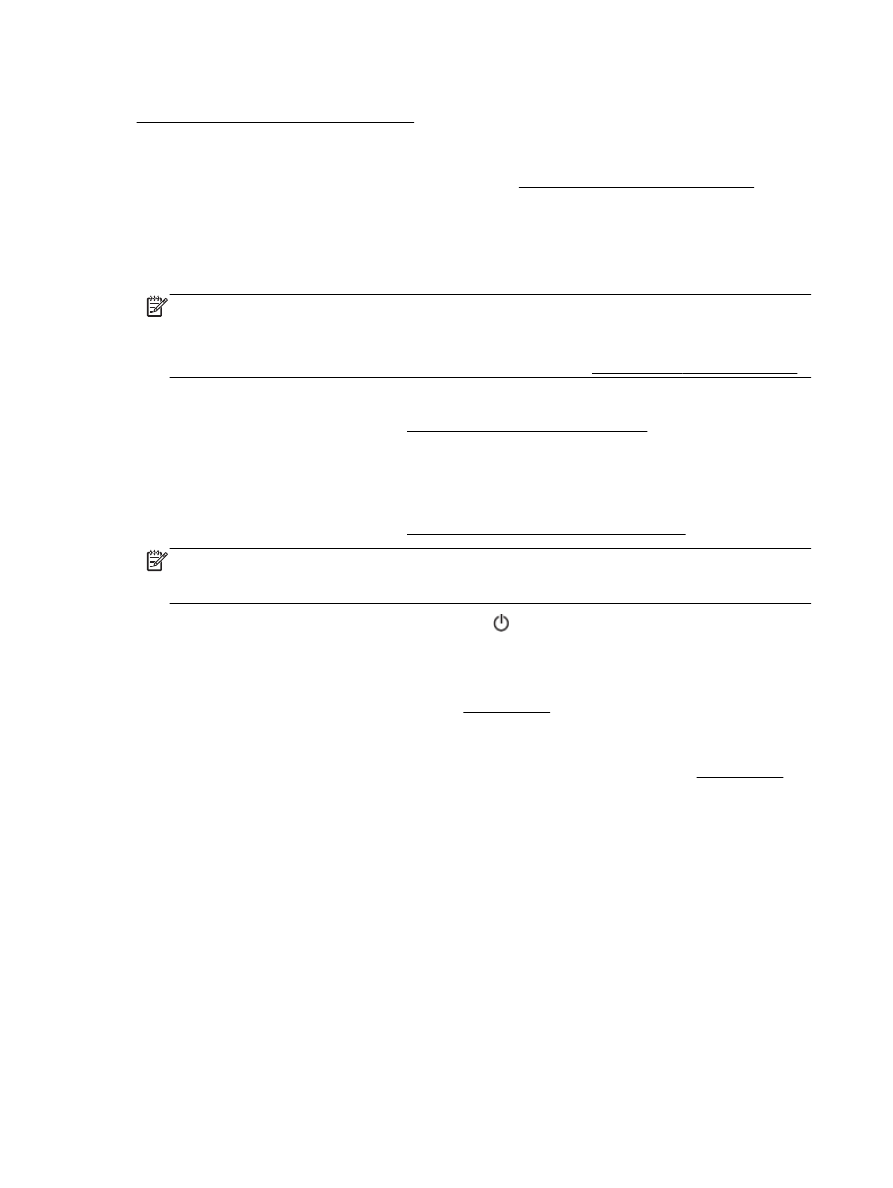
Puede imprimir su documento por ambas caras del papel. Para obtener más información, vea
Impresión por ambos lados (a doble cara).
Consejos sobre la tinta
●
Si la calidad de impresión no es aceptable, consulte Solucionar problemas de impresión para
más información.
●
Utilice cartuchos de tinta HP originales.
Los cartuchos de tinta HP originales están diseñados específicamente y han sido probados con
impresoras y papeles HP para que pueda conseguir grandes resultados una y otra vez.
NOTA: HP no puede garantizar la calidad y fiabilidad de suministros de otras marcas. La
asistencia técnica o las reparaciones del producto necesarias como consecuencia de usar
suministros de otras marcas que no sean HP no están cubiertas por la garantía.
Si cree haber comprado cartuchos de tinta HP originales, visite www.hp.com/go/anticounterfeit.
●
Instale bien los cartuchos negro y de colores.
Para obtener más información, vea Sustitución de los cartuchos de tinta.
●
Compruebe los niveles estimados de tinta en los cartuchos para asegurarse de que queda
suficiente.
Los avisos e indicadores de nivel de tinta ofrecen estimaciones sólo para fines de planificación.
Para obtener más información, vea Compruebe los niveles de tinta estimados.
NOTA: Cuando reciba un mensaje de aviso de bajo nivel de tinta, considere la posibilidad de
tener un cartucho de recambio a mano para evitar demoras en la impresión. No hace falta
sustituir los cartuchos hasta que la calidad de impresión sea inaceptable.
●
Apague siempre la impresora mediante el botón (el botón Consumo ) para que la impresora
pueda proteger los inyectores de tinta.
Sugerencias para cargar papel
Para obtener más información, consulte también Cargar papel.
●
Asegúrese de que el papel esté cargado correctamente en la bandeja y coincida con el tamaño
de papel establecido actualmente para la impresora. Al cerrar la bandeja se le solicitará que
confirme o establezca el tamaño del papel. Para obtener más información, vea Cargar papel.
●
Cargue una pila de papel, no sólo un folio. Todo el papel de la pila debe ser del mismo tamaño y
tipo, a fin de evitar un atasco del papel.
●
Cargue el papel con la cara de impresión hacia abajo.
●
Asegúrese de que el papel cargado en la bandeja de entrada está plano y sus bordes no están
doblados ni rasgados.
●
Ajuste las guías de ancho de papel de la bandeja de entrada para que encajen perfectamente
con cada tipo de papel. Asegúrese de que las guías no tuerzan el papel en la bandeja principal.
Consejos sobre la configuración de la impresora (Windows)
●
Para cambiar la configuración predeterminada de impresión, haga clic en Imprimir, escanear y
enviar por fax y, a continuación, en Establecer preferencias en el software de la impresora HP.
Según el sistema operativo que tenga, realice uno de los procedimientos siguientes para abrir el
software de la impresora:
30 Capítulo 3 Impresión
ESWW
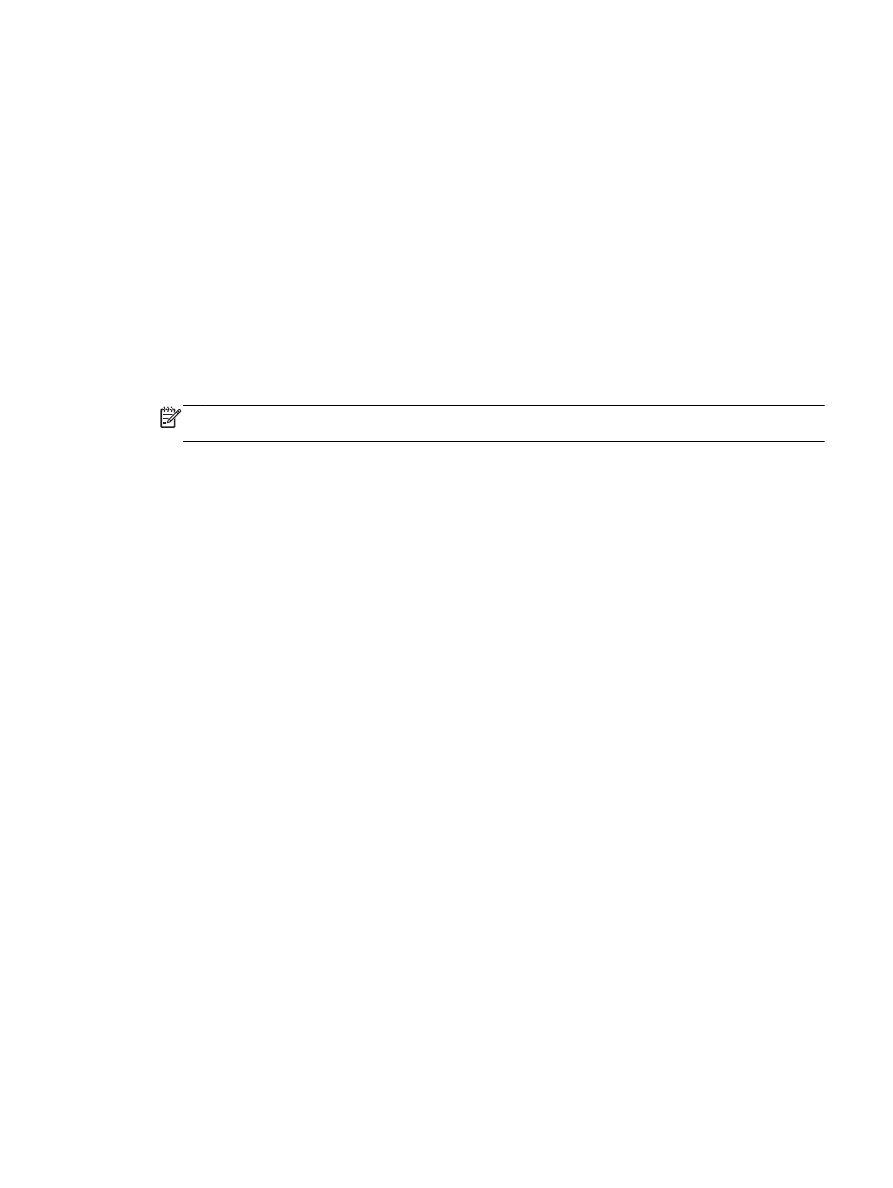
◦
Windows 8.1: Haga clic en la flecha hacia abajo en la esquina inferior izquierda de la
pantalla Inicio y seleccione el nombre de la impresora.
◦
Windows 8: Haga clic con el botón derecho del ratón en la pantalla Inicio, luego en Todas
las aplicaciones de la barra de aplicaciones, y finalmente, seleccione el icono con el
nombre de su impresora.
◦
Windows 7, Windows Vista, y Windows XP: En el escritorio del equipo, haga clic en Iniciar,
seleccione Todos los programas, haga clic en HP, luego en la carpeta para la impresora y,
a continuación, seleccione el icono con el nombre de la impresora.
●
Para seleccionar la cantidad de páginas a imprimir por hoja, en la ficha Diseño del controlador
de la impresora, seleccione la opción adecuada en la lista desplegable Páginas por hoja.
●
Si desea cambiar la orientación de la página, establézcala en la interfaz de la aplicación.
●
Para ver más configuraciones de impresión, en las fichas Diseño o Papel/Calidad del
controlador de la impresora, haga clic en el botón Avanzadas para abrir el cuadro de diálogo
Opciones avanzadas.
NOTA: En la vista previa de la ficha Diseño no se refleja su elección de las listas desplegables
Diseño de páginas por hoja, Folleto, o Bordes de páginas.
◦
Imprimir en escala de grises: Permite imprimir un documento en blanco y negro solo con
tinta negra. Seleccione Solo tinta negra y, a continuación, haga clic en el botón Aceptar.
◦
Diseño de páginas por hoja: Sirve para especificar el orden de las páginas si imprime un
documento en más de dos páginas por hoja.
◦
Impresión sin bordes: Seleccione esta función para imprimir fotos sin borde. No todos los
tipos de papel admiten esta función. Aparecerá un icono de alerta junto a la opción si el
tipo de papel seleccionado en la lista desplegable Soportes no admite la función.
◦
Conservar diseño: Esta función solo funciona con la impresión a doble cara. Si la imagen
es más grande que el área de impresión, seleccione esta función para adaptar el contenido
de la página a los márgenes más pequeños a fin de no crear más páginas.
◦
Tecnologías Real Life de HP: Esta función permite suavizar y enfocar las imágenes y
gráficos para obtener una mejor calidad de impresión.
◦
Folleto: Permite imprimir un documento de varias páginas como un folleto. Coloca dos
páginas en cada cara de la hoja que se pueden doblar por la mitad a modo de libro.
Seleccione un método de encuadernación en la lista desplegable y después haga clic en
Aceptar.
●
Libro-Encuadernación izquierda: El lado encuadernado después de doblar el soporte
como un libro aparece en la izquierda. Seleccione esta opción si lee de izquierda a
derecha.
●
Libro-Encuadernación derecha: El lado encuadernado después de doblar el soporte
como un libro aparece en la derecha. Seleccione esta opción si lee de derecha a
izquierda.
◦
Bordes de la página: Permite añadir los bordes a las páginas si imprime el documento con
dos o más páginas por hoja.
●
Puede utilizar el acceso directo de impresión para ahorrar tiempo en la configuración de las
preferencias de impresión. Un acceso directo de impresión guarda los valores de configuración
apropiados para un tipo de trabajo determinado, a fin de que pueda establecer todas las
opciones con un solo clic. Para usarlo, vaya a la ficha Acceso directo de impresión, elija un
acceso directo de impresión y haga clic en Aceptar.
ESWW
Consejos para imprimir correctamente 31
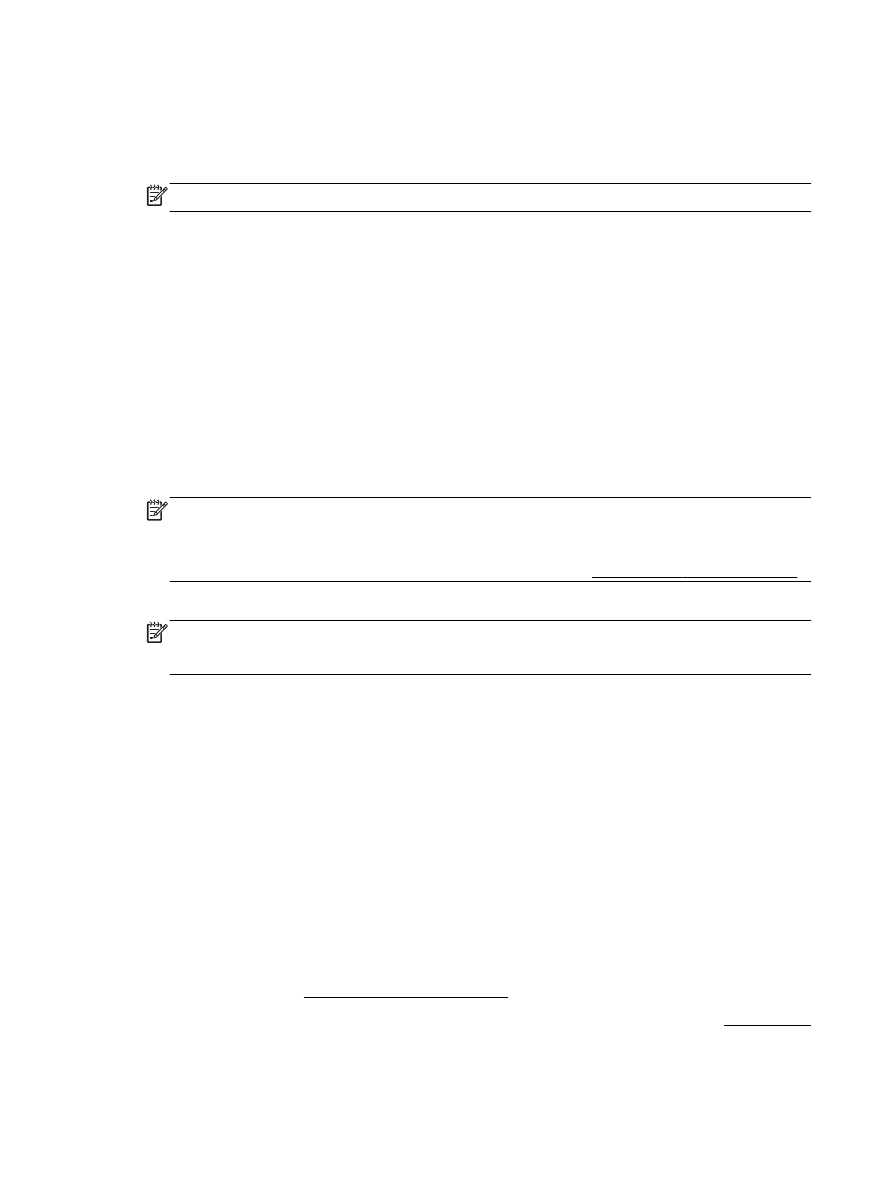
Para agregar un acceso directo de impresión nuevo, después de establecer la configuración en
las fichas Diseño o Papel/Calidad, haga clic en la ficha Acceso directo de impresión, Guardar
como, escriba un nombre y haga clic en Aceptar.
Para eliminar un acceso directo de impresión, selecciónelo y haga clic en Eliminar.
NOTA: No se pueden eliminar los accesos directos de impresión predeterminados.
Consejos sobre la configuración de la impresora (OS X)
●
En el diálogo Imprimir, utilice el menú emergente Tamaño de papel para seleccionar el tamaño
de papel cargado en la impresora.
●
En el diálogo de impresión, seleccione el menú emergente Tipo/calidad de papel y seleccione el
tipo de papel y la calidad apropiados.
●
Para imprimir un documento en blanco y negro usando solo tinta, elija Tipo de papel/calidad
desde el menú emergente. Luego haga clic en el triángulo Opciones de color y elija Escala de
grises en el menú emergente Color y seleccione Solo cartucho negro.
Notas
●
Los cartuchos de tinta HP originales están diseñados específicamente y han sido probados con
impresoras y papeles HP para que pueda conseguir grandes resultados una y otra vez.
NOTA: HP no puede garantizar la calidad y fiabilidad de suministros de otras marcas. La
asistencia técnica o las reparaciones del producto necesarias como consecuencia de usar
suministros de otras marcas que no sean HP no están cubiertas por la garantía.
Si cree haber comprado cartuchos de tinta HP originales, visite www.hp.com/go/anticounterfeit.
●
Los avisos e indicadores de nivel de tinta ofrecen estimaciones sólo para fines de planificación.
NOTA: Cuando reciba un mensaje de aviso de bajo nivel de tinta, considere la posibilidad de
tener un cartucho de recambio a mano para evitar demoras en la impresión. No hace falta
sustituir los cartuchos hasta que la calidad de impresión sea inaceptable.